IP-adressering är ett komplext ämne. Detta är vad många tror. Men är det verkligen? Tja, för att vara ärlig är det faktiskt ganska enkelt. Det som kan vara komplicerat i de flesta verkliga situationer är att hålla reda på användningen av IP-adresser. Det enskilt viktigaste med IP-adresser är att var och en måste vara unik i ett nätverk. Och även om de flesta administratörer använder något slags IP-adresshanteringsverktyg - som ibland kan vara så enkelt som en textfil med IP-adresser och dator- och enhetsnamn, har de ingen verklig kontroll över vad som faktiskt ansluts till nätverket. För en aktuell bild av vilka IP-adresser som används och som är gratis slår ingenting en IP-skanner. Många sådana verktyg finns tillgängliga som öppen källkodsprogramvara men många av dessa körs på öppna källkodssystem som Linux.
Om du hellre vill använda verktyg som kan köras på Windows har vi sammanställt en lista över de bästa IP-skannrarna för Windows.

Innan vi avslöjar vilka bästa verktyg vi kommer att görakort sidospår och titta på IP-adressering. Vi diskuterar allokering och hantering av IP-adresser och jämför statisk och dynamisk adressering. Sedan tittar vi på de olika typerna av IP-adressverktyg som finns tillgängliga. Slutligen är vi redo för det stora avslöjandet och tittar på några av de bästa IP-skannrarna för Windows. Vi introducerar varje verktyg och presenterar dess huvudfunktioner.
Om IP-adressering
IP-adresser används för att identifiera var och en av demenhet ansluten till ett nätverk. Du vet antagligen redan det. De är som gatuadresserna för IP-nätverksvärlden. Idag är IP-nät i stor utsträckning utbredd men det har inte alltid varit fallet. Microsoft brukade NetBEUI-nätverk, Novell NetWare hade IPX / SPX och Apple hade AppleTalk. Det var faktiskt en tid då varje tillverkare använde ett annat nätverksschema. Då användes IP-nätverk - som står för Internetprotokoll - bara för - du gissade det - Internet. Så småningom växte Internet i popularitet och det började vara vettigt för alla att använda IP-nätverk. IP-adresser blev snart en viktig del av varje dators konfiguration.
När vi sa att IP-adresser var uniktidentifiera varje enhet, detta var lite av en sträcka. I verkligheten identifierar IP-adresser en enhet på ett unikt sätt inom ett givet sammanhang. Följaktligen behöver IP-adresser endast vara unika i detta sammanhang. Internet är ett sådant sammanhang, men inte alla datorer som kommer åt Internet behöver vara direktanslutna till det. De flesta användare använder Internet via någon form av gateway och använder lokal IP-adressering internt. I dessa situationer måste bara den lokala adresseringen vara unik och det är inte ovanligt att identiska IP-adresser används i olika organisationer. Ta till exempel din typiska WiFi-router för heminternet. De flesta av dem har 192.168.0.1 som sin interna IP-adress. Den specifika adressen finns därför i de flesta hemnätverk.
IP-adressallokering och -hantering
Det allra första steget i att planera ett nätverk i allamen de minsta nätverken förbereder en IP-adresseringsplan. Tanken bakom planen är att definiera hur IP-adresser ska användas. Till exempel kommer ett antal IP-adresser förmodligen att reserveras för servrar. En del kommer naturligtvis att tilldelas datorer som är anslutna till nätverket. Och naturligtvis kommer IP-adresser att reserveras för andra enheter som nätverksutrustning eller nätverksanslutna skrivare. Denna uppgift utförs ofta med enkla verktyg som kalkylprogram.
Nästa uppgift är att tilldela IP-adresser tillenheter. Det här är vad vi kallar IP-adressallokering. Det finns flera sätt detta kan göras som vi snart kommer att se, men för tillfället är det viktiga att komma ihåg att du måste hålla reda på vilken IP-adress som tilldelas vilken utrustning. Detta är IP-adresshantering.
Statisk vs dynamisk adressering
Det finns i princip två sätt IP-adresser kan varatilldelad: statiskt eller dynamiskt. Statisk IP-adressering innebär att manuellt ställer in IP-adressen och andra IP-nätverksparametrar på varje ansluten enhet. Även om det är något arbetsintensivt och fel benäget, används det ofta för mindre IP-adresssegment med ett litet antal enheter. Det används också ofta i situationer där fullständig kontroll av IP-adressering är viktig som det ofta är med servrar. Den största nackdelen med att använda statisk IP-adressering är de förvaltningsinsatser som den kräver.
Dynamisk IP-adressering automatiserar en del avbearbeta. Det används i samband med Dynamic Host Configuration Protocol eller DHCP. Detta är ett protokoll som automatiskt tilldelar IP-adresser och konfigurerar nätverksparametrarna för anslutna enheter. Tilldelningen utförs via en leasingprocess där en ansluten enhet begär en IP-adress från en DHCP-server som hyr en adress under en fast tid. När hyresavtalet löper ut returnerar DHCP-servern den hyrda adressen till sin pool med tillgängliga adresser. Anslutna enheter har möjlighet att förnya hyresavtalet innan de löper ut.
Att använda dynamisk adressering avlöser inteadministratör från att behöva hantera IP-adresser. För det första måste DHCP-servern konfigureras korrekt med den pool av IP-adresser den kan tilldela. Dessutom måste alla andra IP-nätverksparametrar konfigureras på DHCP-servern. Trots detta är ansträngningarna minimala jämfört med statisk IP-adressering.
Olika typer av IP-adresseringsverktyg
När det gäller hantering av IP-adresser ochFör att hålla reda på deras tilldelning finns många typer av verktyg tillgängliga. Och även om det absolut inte är nödvändigt att använda dem alla, väljer många att använda en kombination av verktyg för att uppnå de resultat de söker. Låt oss titta på vad de olika typerna av verktyg är.
IP-adresschefer
IP-adresshanteraren är ett relativt generiskt namnsom kan monteras på olika mjukvaruverktyg. De delar alla ett gemensamt mål, underlättar hanteringen av IP-adresser. Vissa är mycket detaljerade verktyg. Så utarbeta att DDI-programvara sviter faller inom denna kategori av verktyg. Andra är enklare verktyg som vanligtvis används där statisk IP-adressering används. De kommer bara att fungera som en databas över vilken IP-adress som tilldelas vilken resurs. Vissa verktyg inkluderar DNS-sökfunktioner och kan kontrollera att det som finns i databasen verkligen motsvarar det som är konfigurerat.
IP-adressspårare
IP-adressspårare är verktyg som hjälper dighitta vilka IP-adresser som faktiskt är konfigurerade på dina nätverksenheter. De kan användas för flera syften, till exempel att konsolidera vad som faktiskt är konfigurerat med det som dokumenteras. Detta är en viktig funktion eftersom ett IP-adresshanteringssystem som inte återspeglar verkligheten är typ av värdelös. Vissa verktyg försöker automatiskt matcha databasinformation med den faktiska konfigurationen och antingen listar avvikelser eller fixar direkt fel i IP-adresshanteringssystemet. Många verktyg kan också konfigureras så att de körs automatiskt med jämna mellanrum och gör att du får obehöriga förändringar.
IP-adressskannrar
Den sista typen av verktyg som vi vill prataungefär - och den som är av huvudintresse idag - är IP-adressskannern. Detta är en typ av verktyg som skannar ett antal IP-adresser. Du kan vanligtvis ange intervallet med start- och slut-IP-adresser eller specificera ett komplett undernät med en IP-adress och undernätmask eller en CIDR-notation, t.ex. 192.168.0.0/24. IP-adressskannern försöker sedan ansluta till varje IP-adress - vanligtvis med Ping eller liknande teknik - och rapporterar om vilka IP-adresser som svarar. De flesta IP-adressskannrar gör också en omvänd DNS-upplösning för att visa värdnamnet för varje svarande värd utöver sin IP-adress. Vissa verktyg listar till och med vilka IP-portar som är öppna på dessa enheter, även om vi vanligtvis hänvisar till dessa verktyg som portskannrar.
De bästa IP-adressskannrarna för Windows
I verkliga livet är skillnaden mellan IP-adresstrackerverktyg och skannverktyg för IP-adresser är inte exakt tydliga. I själva verket finns det ingen universellt accepterad definition av heller. Vår lista innehåller faktiskt en blandning av verktyg som kallar sig IP-adressspårare, IP-adressskanner - eller bara IP-skannrar - eller IP-adresshanterare. Våra huvudkriterier för inkludering i denna lista var att verktyget handlar med IP-adresser, kan spåra deras användning och kan köras på Windows-plattformen.
1. SolarWinds IP Address Tracker (GRATIS NEDLADDNING)
Först på vår lista är ett bra verktyg från Solarwinds. Detta företag är välkänt i nätverketadministrationsfält för att göra några av de bästa verktygen och även för att publicera många gratisverktyg som tillgodoser ett specifikt behov av nätverksadministratörer. Vi granskade några av de gratis verktygen på dessa sidor när vi nyligen diskuterade de bästa undernätkalkylatorerna eller de bästa syslog-servrarna.
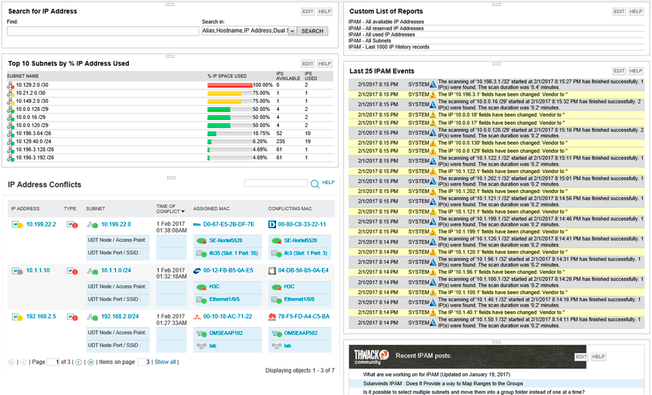
- GRATIS NEDLADDNING: SolarWinds IP Address Tracker
- Officiell nedladdningslänk: https://www.solarwinds.com/free-tools/ip-address-tracker/registration
De SolarWinds IP Tracker kan användas för att hantera och spåra upp till 254 IPadresser. Denna begränsning gör det till ett väl lämpat verktyg för mindre installationer. Den spårar tillgängligheten för IP-adress och varnar dig om en kommande brist på tillgängliga IP-adresser. Det kommer också att automatiskt upptäcka IP-adresskonflikter och varna dig när den hittar en. Detta funktionsbegränsade verktyg kommer dock inte att interagera med dina DNS- och DHCP-servrar. Du måste fixa alla problem manuellt manuellt. Det har ett attraktivt instrumentpanelsbaserat användargränssnitt med färgkodad status och har också historiska trender och händelserapporter.
- Nedladdningslänk: https://www.solarwinds.com/free-tools/ip-address-tracker/registration
2. SolarWinds IP Address Manager (GRATIS PRÖVNING)
För ett mer komplett verktyg för företagskvalitet, SolarWinds IP Address Manager kan vara precis vad du behöver. Det börjar där IP Address Tracker stannar. Detta är ett fullständigt IP-adresshanteringsverktyg som inte har några begränsningar för det fria verktyget. Den här kan hantera upp till 2 miljoner IP-adresser, tillräckligt för de största miljöerna.
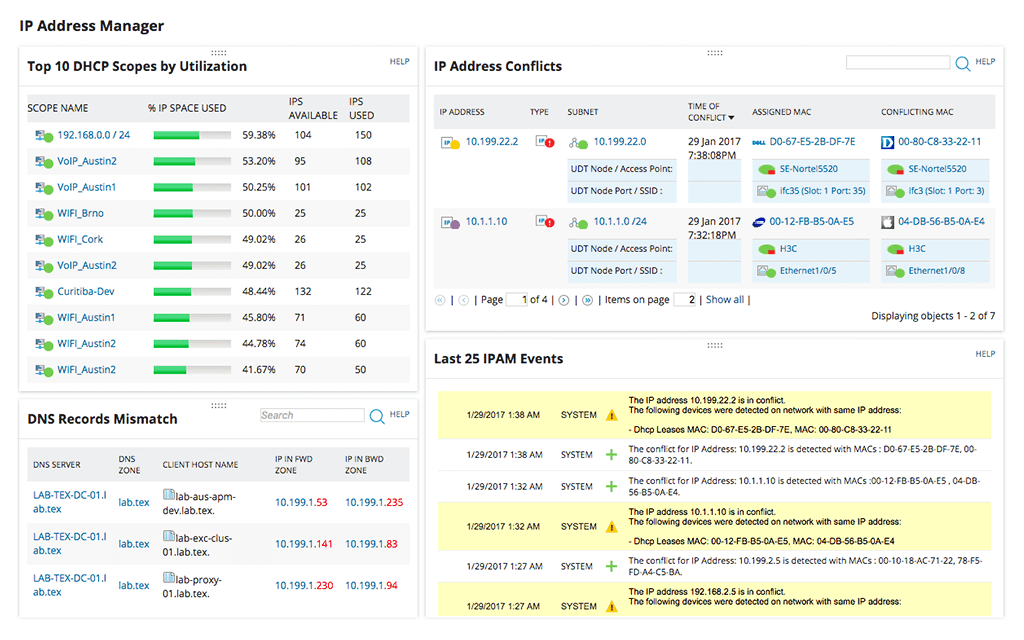
- GRATIS PRÖVNING: SolarWinds IP Address Manager
- Officiell nedladdningslänk: https://www.solarwinds.com/ip-address-manager/registration
Även om det inte inkluderar DHCP- eller DNS-kapacitet, gör SolarWinds IP Address Manager kommer att interagera med din befintliga DNS och DHCPservrar, vilket gör det till en riktig DDI-lösning. Naturligtvis har verktyget automatisk IP-adressspårning. Den skulle inte vara med i den här listan om den inte gjorde det. Den övervakar automatiskt dina subnät så att du alltid vet hur IP-adresser används. Systemet kommer att varna dig för IP-adresskonflikter, utarmade räckvidd och felaktiga DNS-poster.
Verktyget integreras med DHCP-servrar från Microsoft, Cisco och ISC och fungerar med BIND- och Microsoft DNS-servrar. Prissättning för SolarWinds IP-adresshanterare börjar på 1 995 $ och varierar beroende på antalet hanterade adresser. En kostnadsfri 30-dagars provperiod är tillgänglig om du vill testa produkten innan du köper den.
- Nedladdningslänk: https://www.solarwinds.com/ip-address-manager/registration
3. Avancerad IP-skanner
De Avancerad IP-skanner har en intressant twist. Verktyget körs på Windows och är skapat för Windows. Mer om det på ett ögonblick. Denna programvara tar helt enkelt ett IP-adressintervall som ingång. Du kan också förse verktyget med en textfil som innehåller en lista med IP-adresser. Verktyget skannar adresserna och ger dig en lista över de adresser som svarar. Men du har inte bara IP-adresser, verktyget visar också varje värdens namn, MAC-adress och nätverksgränssnittsleverantör.
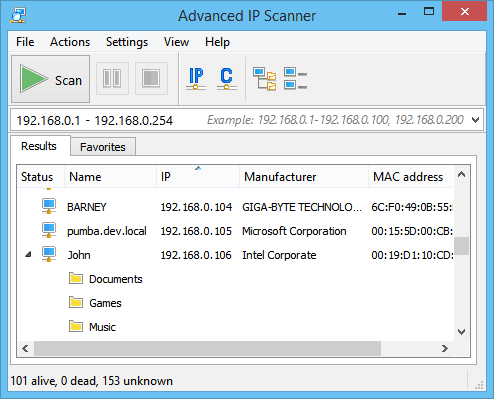
För Windows värdar att Avancerad IP-skanner upptäcker, du får mycket mer funktionalitet. Till exempel kommer verktyget att lista nätverksdelningar. Och klicka på valfri delning öppnar den på din dator. Du kan också starta en fjärrkontrollsession med antingen RDP eller Radmin eller fjärraktivera en Windows-dator - förutsatt att den har vaknat på LAN – eller av.
4. Arg IP-skanner
De Arg IP-skanner är ett verktyg med flera plattformar. Detta innebär att det kommer att köras på Windows, OS X och Linux. Verktyget kan skanna kompletta nätverk eller subnät men också ett IP-adressintervall eller en lista med IP-adresser i en textfil. Den använder Ping för att hitta IP-adresser som svarar men det kommer också att lösa värdnamn och leverantörer av MAC-adresser samt ge NetBIOS-information för värdar som stöder det. Detta verktyg är också en portskanner och kan lista de öppna portarna på varje svarande värd.
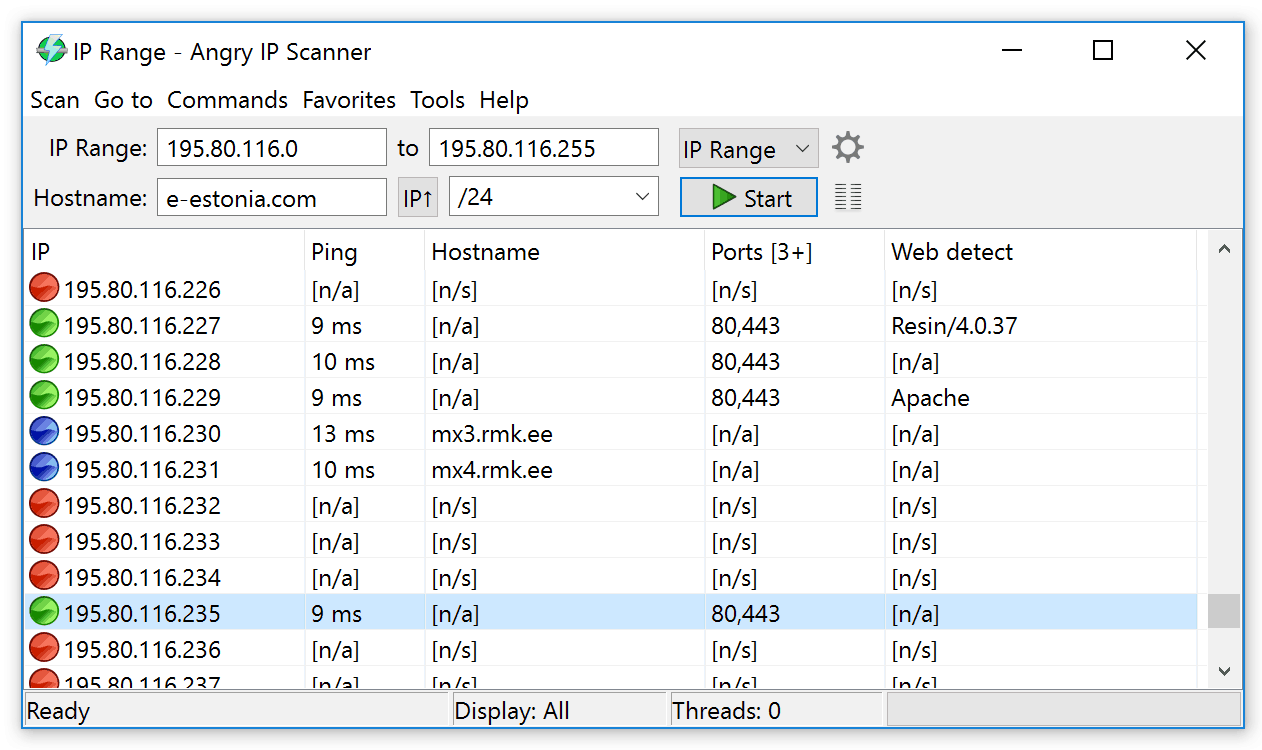
De Arg IP-skanner är ett GUI-baserat verktyg men det kommer också medföljandemed en kommandoradsversion som du kan använda. Detta kan vara mycket användbart om du vill inkludera en del av verktygets funktionalitet i dina egna interna skript. Verktygets resultat visas normalt på skärmen i en tabellform och kan exporteras till flera filformat som CSV eller XML.
5. SoftPerfect Network Scanner
De SoftPerfect Network Scanner är ett ganska användbart verktyg som skannar ett intervallav IP-adresser och lista de som svarar tillsammans med deras MAC-adress, värdnamn och responstid. För ytterligare bekvämlighet kan den också användas som en portskanner och kommer valfritt att lista vilka IP-portar som är öppna för varje värd.
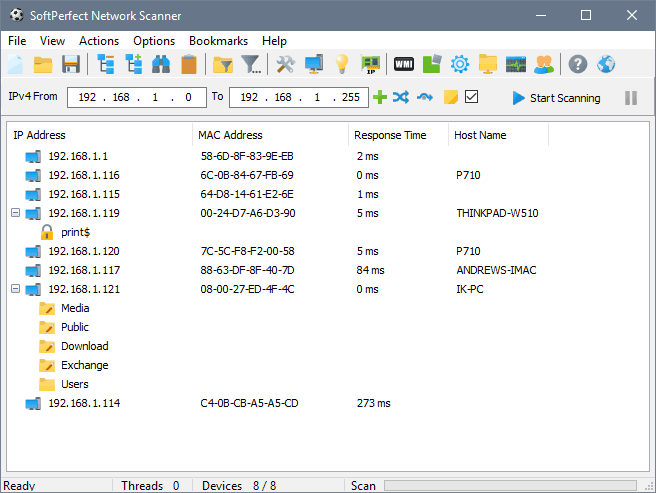
Detta är ett riktigt Windows-verktyg som dess funktionsuppsättningdemonstrera. Denna produkt kommer till exempel att visa alla tillgängliga aktier på Windows-värdar. Även dolda aktier kan visas. Det kan också lista vilka användarkonton som är anslutna till varje Windows-dator. Vidare SoftPerfect Network Scanner låter dig fjärråtkomst till datorer och köra kommandon på distans. Och slutligen kan du sända meddelanden till de upptäckta datorerna.
6. LizardSystems nätverksskanner
Den viktigaste differentierande faktorn för LizardSystems nätverksskanner är det istället för att vara ett fristående Windowsapplikation, det är webbläsarbaserat. Trots detta kommer det att köra Windows och det kräver Internet Explorer. När det gäller dess funktioner lämnar de inget att önska. Verktyget är enkelt att använda, det ger bra prestanda tack vare dess användning av multigängning och är skalbar. Det finns faktiskt ingen gräns för antalet adresser du kan skanna.
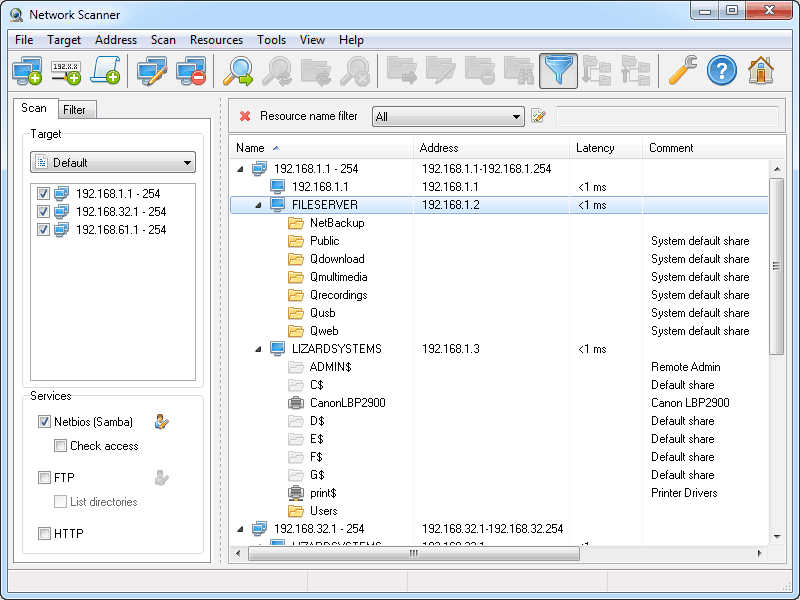
De LizardSystems nätverksskanner har också en hel del avancerade funktioner somresultatfiltrering eller anpassningsbara statuskontroller som ser efter vilken port du anger. Det hämtar också NetBIOS-information samt verifierar åtkomsträttigheter till fjärrresurser. Och om du vill manipulera resultaten kan du exportera dem till HTML, XML eller text.
7. Bopup-skanner
B-Labs brukar specialisera sig i meddelandesystem. Vi förväntade oss därför inte se en av sina produkter komma till den här listan. Faktum är att Bopup-skanner är B-Labs"Bara nätverksadministrationsverktyg. Detta är ett gratis verktyg för Windows-operativsystemet.
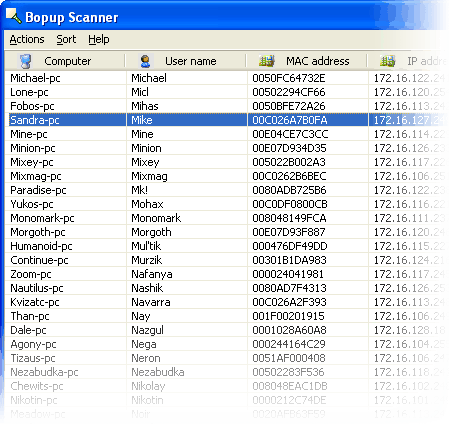
De Bopup-skanner kan användas för att skanna ditt nätverk och det kommermata ut en lista över alla anslutna enheter. Det visar IP-adresser, värdnamn och MAC-adresser. Det kan också berätta om en webbserver finns och svarar på varje värd som den testar. Du kan titta på varje värd och visa mer information, t.ex. en lista över tillgängliga aktier. Alternativt låter verktyget dig specificera exakt vilka IP-adresser du vill skanna och du kan också ställa in svarstiden för att förhindra att svarande IP-adresser bromsar upp processen.
8. MyLanViewer Network / IP Scanner
De MyLanViewer Network / IP Scanner är en gratis IP-adressskanner för Windows varshuvudkarakteristiken är hur resultaten visas. I stället för en tabell med en lista med IP-adresser och motsvarande parametrar, som de flesta andra verktyg på denna lista kommer att generera, presenterar detta verktyg resultaten på ett hierarkiskt sätt. Det ser ut som den vänstra rutan i ett Windows Explorer-fönster.
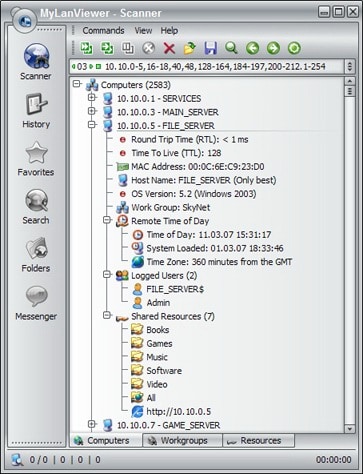
De MyLanViewer Network / IP Scanner skannar hela det lokala nätverket. Det här är LAN där datorn du kör verktyget från är ansluten. När skanningen är klar visar den varje svara värd som en nod i en trädstruktur. Om du klickar på plustecknet bredvid någon post visas mer information om det. Den extra tillgängliga informationen är mycket lik den som finns med de flesta andra verktyg på vår lista.












kommentarer